كيفية تحويل التاريخ إلى سلسلة نصية أو تنسيق نص في Excel؟
تحويل قيم التاريخ في Excel إلى تنسيقات نصية أو رقمية هو أمر شائع الحاجة أثناء معالجة البيانات وإعداد التقارير. على سبيل المثال، قد تكون لديك بيانات مستوردة حيث يتم تخزين التواريخ كأرقام أو قد ترغب في توحيد تنسيقات التاريخ قبل التصدير إلى أنظمة خارجية أو إنشاء ملفات CSV أو إجراء عمليات حسابية جماعية للبيانات. في هذا الدليل التعليمي، تم تقديم عدة طرق عملية تغطي سيناريوهات ومتطلبات تحويل مختلفة، بحيث يمكنك اختيار الطريقة الأنسب لاحتياجات عملك الفعلية.
يتم تحليل فعالية كل طريقة وبساطتها وقابليتها على التعامل مع المعالجة الجماعية إلى جانب النصائح الرئيسية والاحتياطات واقتراحات استكشاف الأخطاء وإصلاحها. تتضمن الطرق الصيغ وأدوات التنسيق والمزايا المدمجة في Excel بالإضافة إلى أتمتة VBA، مما سيؤدي بشكل كبير إلى تسهيل مهام تحويل التاريخ الخاصة بك في Excel.
- 1. تحويل التاريخ إلى نص
1.1 تحويل التاريخ إلى نص بتنسيق مم/يي/سسسس
1.2 تحويل التاريخ إلى نص بتنسيق مم-يي-سسسس
1.3 تحويل التاريخ إلى نص بتنسيقات أخرى - 2. تحويل التاريخ إلى رقم
2.1 تحويل التاريخ إلى رقم بتنسيق مكون من 5 أرقام
2.2 تحويل التاريخ إلى رقم بتنسيق مم-يي-سسسس - 3. تحويل التاريخ إلى شهر/يوم/سنة أو تنسيقات تاريخ أخرى بنقرات
- 4. نص إلى أعمدة: تحويل قيم التاريخ
- 5. تنزيل ملف العينة
هذا القسم يوفر تقنيات أساسية لتحويل التواريخ إلى سلاسل نصية في Excel.
أسهل طريقة لتحويل التاريخ إلى نص هي استخدام دالة TEXT، التي يمكن أن تحدد مرناً تنسيق الإخراج بناءً على احتياجاتك والإعدادات الإقليمية. هذه الطريقة مناسبة لتحويل أي تنسيق تاريخ إلى سلسلة نصية قابلة للقراءة وتستخدم على نطاق واسع لتصدير البيانات أو إعداد الملخصات أو لتوحيد عروض التاريخ بسرعة.
الصيغة: =TEXT(التاريخ,"تنسيق_التاريخ")
مرجع: التاريخ: الخلية التي تحتوي على التاريخ الذي تريد تحويله إلى نص
تنسيق_التاريخ: التنسيق الذي تريد عرضه بعد تحويل التاريخ إلى نص
فيما يلي حالات فرعية محددة توضح كيفية استخدام هذه الصيغة بشكل فعال لمتطلبات عرض مختلفة. يرجى ملاحظة أنه بعد استخدام صيغة TEXT، يتم دائمًا إرجاع الإخراج كسلسلة نصية (وليس عدد)، لذلك فهي مناسبة للحالات التي لا تحتاج فيها إلى إجراء المزيد من العمليات الحسابية على التواريخ.
1.1 تحويل التاريخ إلى نص بتنسيق مم/يي/سسسس
لتحويل التاريخ في الخلية A3 إلى سلسلة نصية بتنسيق مم/يي/سسسس، أدخل الصيغة التالية في الخلية المستهدفة (مثل B3):
=TEXT(A3,"مم/يي/سسسس")
اضغط Enter لتأكيد الصيغة.
إذا كنت تفضل تنسيق يي/مم/سسسس، يمكنك تعديل الصيغة إلى:
=TEXT(A8,"يي/مم/سسسس")
بعد كتابة الصيغة، اضغط Enter.
يمكنك سحب مقبض التعبئة لتطبيق الصيغة على الخلايا الأخرى إذا كنت بحاجة إلى تحويل تواريخ متعددة مرة واحدة. تذكر أن النتيجة هي سلسلة نصية — يقوم Excel بمحاذاة النص إلى اليسار افتراضيًا. إذا كنت تنوي استخدام النتيجة للحسابات، راجع طرق تحويل الأرقام أدناه.
1.2 تحويل التاريخ إلى نص بتنسيق مم-يي-سسسس أو يي-مم-سسسس
إذا كنت ترغب في إخراج التواريخ بتنسيق مضغوط (مثل مم-يي-سسسس)، فإن نفس النهج ينطبق:
أدخل هذه الصيغة في الخلية المستهدفة (مثل B13):
=TEXT(A13,"مم-يي-سسسس")
اضغط Enter للانتهاء.
بالنسبة لتنسيق يي-مم-سسسس، اكتب:
=TEXT(A18,"يي-مم-سسسس")
ثم اضغط Enter.
إذا كنت بحاجة إلى تطبيق العملية على عمود، يمكنك نسخ الصيغة لأسفل أو استخدام مقبض التعبئة. إذا واجهت أخطاء في المحاذاة أو الحسابات، تأكد من أن جميع الخلايا الأصلية تحتوي على قيم تاريخ وليس بالفعل مُنسقة كنص.
1.3 تحويل التاريخ إلى نص بتنسيقات أخرى
تدعم دالة TEXT مجموعة واسعة من التنسيقات. ما عليك سوى تغيير رمز التنسيق في الصيغة لتخصيص الإخراج. هذا مفيد لإعداد سلاسل تاريخ خاصة بمناطق مختلفة، ولإنشاء الوثائق، أو للاستخدام في برامج أخرى تتطلب تنسيقات تاريخ ثابتة. أمثلة:
| التاريخ(A3) | 12/23/2019 |
| الصيغة | =TEXT(A3,"مم-يي-سسسس") | =TEXT(A3,"مم/يي") | =TEXT(A3,"يي") | =TEXT(A3,"ي/م/س") |
| النتيجة | 23-12-2019 | 23/12 | 23 | 23/12/19 |
إذا لم ترجع الصيغة التنسيق المطلوب، تحقق من سلسلة التنسيق الخاصة بك - يتطلب Excel وضع علامات اقتباس مزدوجة ورموز تاريخ صالحة. للحصول على قائمة شاملة بخيارات التنسيق، استشر مساعدة تنسيق Excel المخصص.
يستعرض هذا القسم كيفية تحويل قيم التاريخ إلى سلاسل رقمية. في بعض الحالات، قد ترغب في الحصول على الرقم التسلسلي للتاريخ (لأغراض حساب الفترات أو التوافق) أو إعادة تنسيق التواريخ كسلاسل رقمية نقية (مثل تصدير قواعد البيانات، أو الفرز، أو عند إدخال بيانات عددية منظمة في تطبيق آخر).
2.1 تحويل التاريخ إلى رقم بتنسيق مكون من 5 أرقام
لعرض الرقم التسلسلي الأساسي (عدد الأيام منذ 1 يناير 1900) المقابل للتاريخ، اتبع الخطوات التالية:
1. انقر بزر الماوس الأيمن فوق الخلية التي تحتوي على التاريخ الذي تريد تحويله، ثم في قائمة السياق، اختر تنسيق الخلايا.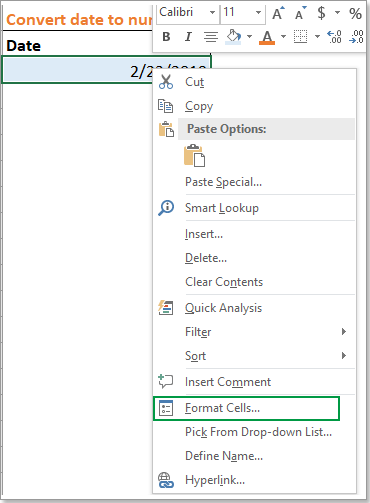
2. في تنسيق الخلايا مربع الحوار، انتقل إلى رقم التبويب، واختر عام في الفئة القائمة.
3. انقر موافق. سيتم تحويل التاريخ في الخلية المحددة إلى رقم مكون من 5 أرقام، وهو الطريقة الداخلية التي يستخدمها Excel لتخزين التواريخ. يمكنك استخدام هذا للعمليات الحسابية مثل طرح التواريخ لإيجاد الفرق بين الأيام أو لتكامل النظام الذي يعتمد على التسلسل الزمني.
ملاحظة: إذا كنت بحاجة إلى استعادة الرقم إلى تنسيق تاريخ قياسي، ما عليك سوى اتباع نفس الخطوات واختيار فئة التاريخ بدلاً من ذلك.
2.2 تحويل التاريخ إلى رقم بتنسيق مم-يي-سسسس أو يي-مم-سسسس
عندما ترغب في تحويل التاريخ إلى سلسلة أرقام بتنسيق مم-يي-سسسس أو يي-مم-سسسس (الذي هو من الناحية التقنية سلسلة نصية في Excel، ولكن بأرقام فقط)، استخدم تنسيق رقمي مخصص. هذا مفيد لإنشاء أكواد تاريخ رقمية موحدة للفرز أو الاستيراد/التصدير أو معرفات الوثائق القياسية.
1. انقر بزر الماوس الأيمن فوق الخلية التي تحتوي على التاريخ الذي تريد تحويله، واختر تنسيق الخلايا من قائمة السياق.
2. في تنسيق الخلايا مربع الحوار، ضمن رقم التبويب، اختر مخصص في الفئة القائمة. ثم اكتب رمز التنسيق المطلوب، مثل مم-يي-سسسس، داخل حقل النوع .
3. انقر موافق. الآن يتم عرض التاريخ كسلسلة أرقام بتنسيقك المختار.
إليك بعض الرموز المخصصة الشائعة الاستخدام والعرض الناتج عنها:
| التاريخ | 2/23/2019 |
| تنسيق الخلية كمخصص | يي-مم-سسسس | يي-مم-سس | مم-سسسس | سسسس-مم-يي |
| العرض | 23022019 | 230219 | 022019 | 20190223 |
كن حذرًا: على الرغم من أن الرقم معروض بصريًا، إلا أن Excel لا يزال يعامله كتاريخ في الخلية ما لم تستخدم صيغة TEXT للتحويل. إذا كنت تقوم بتصدير أو استخدام البيانات في نظام آخر، تحقق مما إذا كان يتم قراءة قيمة الخلية الأساسية أو النص المعروض.
إذا كنت ترغب في تحويل قيم التاريخ بسرعة إلى شهر، يوم، سنة، أو أي تنسيق تاريخ مخصص آخر — حتى للمعالجات الجماعية — يمكن أن يكون أداة Apply Date Formatting في Kutools for Excel مريحة للغاية. هذا مفيد للمستخدمين الذين يفضلون تجنب الصيغ المعقدة أو الإجراءات المتكررة بالنقر بزر الماوس الأيمن، وخاصة لتنسيق نطاق كبير من التواريخ بأساليب مختلفة.
بعد تثبيت Kutools for Excel مجانًا، يرجى اتباع الخطوات التالية:
1. حدد الخلايا التي تحتوي على التواريخ التي تحتاج إلى التحويل.
2. انقر Kutools > تنسيق > Apply Date Formatting.
3. في Apply Date Formatting مربع الحوار، اختر الإخراج المطلوب من لوحة تنسيق التاريخ . يمكنك معاينة النتيجة فورًا في اللوحة اليمنى معاينة .
4. انقر موافق لتطبيق التغييرات، وسيتم إعادة تنسيق جميع التواريخ المحددة فورًا.
نصيحة: هذه الطريقة مفيدة جدًا للمعالجة الجماعية وتوفر معاينة مرئية، مما يلغي التجربة والخطأ. إذا واجهت نتائج غير متوقعة، تحقق من البيانات الأصلية للتأكد من عدم وجود إدخالات تاريخ غير صالحة أو تواريخ مُنسقة كنص، لأن هذه قد لا يتم التعرف عليها بشكل صحيح بواسطة الأداة.
مزيد من النصائح حول تحويل التواريخ
يمكن أيضًا استخدام ميزة Text to Columns المدمجة في Excel لتحويل قيم التاريخ دفعة واحدة إلى نصوص أو تمثيلات تاريخ/رقم مختلفة، مثل تنظيف البيانات المستوردة ذات التنسيقات غير المتسقة أو التحضير لنقل البيانات إلى أنظمة أخرى.
ميزة هذا الأسلوب هي أنه لا يتطلب صيغًا أو VBA ويمكنه التعامل مع عدة خلايا أو أعمدة في وقت واحد. ومع ذلك، قد يؤدي ذلك إلى الكتابة فوق المحتويات في الأعمدة الموجودة على اليمين، لذا تأكد دائمًا من عدم وجود بيانات قيمة في تلك الأعمدة أو قم بإجراء التحويل في منطقة جديدة.
الخطوات:
- حدد النطاق الذي يحتوي على التواريخ التي ترغب في تحويلها.
- انتقل إلى تبويب البيانات في الشريط وانقر على Text to Columns.
- في المعالج، اختر Delimited وانقر على Next (لا تحدد أي محدد في الخطوة الثانية من المعالج).
- انقر على Next مرة أخرى، ثم تحت تنسيق بيانات العمود، اختر Date، وحدد تنسيق التاريخ الصحيح المدخل (مثل MDY, DMY, YMD)، أو اختر Text لفرض التحويل إلى تنسيق نصي.
- اختر الخلية الوجهة للإخراج إذا كنت لا تريد الكتابة فوق العمود الأصلي.
- انقر Finish.
بعد الانتهاء، سيتم تحويل قيم التاريخ المحددة إلى التنسيق المختار (نص). هذه الطريقة فعالة بشكل خاص لفرض تنسيق النصوص على سلاسل التاريخ بسرعة أو حل المشكلات المتعلقة بملفات CSV/TXT المستوردة، حيث قد يقوم Excel بشكل غير صحيح بتحويل التواريخ النصية تلقائيًا.
احتياطات: إذا كانت الأعمدة الناتجة تحتوي على صيغ أو بيانات مهمة، قم بنقل أو نسخ البيانات مسبقًا. بالنسبة للتواريخ غير الإنجليزية أو أنماط التواريخ المخصصة، قم بمراجعة القائمة المنسدلة "Date" لتطابق ترتيب البيانات الأصلية. إذا حدثت نتائج غير متوقعة — على سبيل المثال، إذا تم عرض التواريخ كأرقام أو فشلت في التحويل — تحقق مرتين من أن تنسيق التاريخ الإقليمي للنظام يتطابق مع اختيارك في المعالج.
باختصار، يقدم Excel مجموعة متنوعة من الحلول المرنة لتحويل التواريخ إلى تنسيقات نصية أو رقمية، بما في ذلك الصيغ (TEXT)، خيارات التنسيق، أدوات إضافية قوية مثل Kutools، وميزات مدمجة مثل Text to Columns. كل طريقة مناسبة لسيناريو معين: استخدم الصيغ للنتائج الديناميكية، التنسيق لتغييرات المظهر البسيطة، Kutools لمعالجة جماعية سهلة الاستخدام، VBA للمهام الكبيرة المتكررة، وText to Columns عند استيراد أو تنظيف البيانات النصية. اختر دائمًا الطريقة التي تتطابق بشكل أفضل مع احتياجات التحويل الخاصة بك، حجم البيانات، وتفضيلات سير العمل. كن حذرًا بشأن الصيغ مقابل القيم الفعلية للخلايا، واحتفظ دائمًا بنسخ احتياطية لبياناتك قبل إجراء تحويلات على نطاق واسع.
أفضل أدوات الإنتاجية لمكتب العمل
عزز مهاراتك في Excel باستخدام Kutools لـ Excel، واختبر كفاءة غير مسبوقة. Kutools لـ Excel يوفر أكثر من300 ميزة متقدمة لزيادة الإنتاجية وتوفير وقت الحفظ. انقر هنا للحصول على الميزة الأكثر أهمية بالنسبة لك...
Office Tab يجلب واجهة التبويب إلى Office ويجعل عملك أسهل بكثير
- تفعيل تحرير وقراءة عبر التبويبات في Word، Excel، PowerPoint، Publisher، Access، Visio وProject.
- افتح وأنشئ عدة مستندات في تبويبات جديدة في نفس النافذة، بدلاً من نوافذ مستقلة.
- يزيد إنتاجيتك بنسبة50%، ويقلل مئات النقرات اليومية من الفأرة!
جميع إضافات Kutools. مثبت واحد
حزمة Kutools for Office تجمع بين إضافات Excel وWord وOutlook وPowerPoint إضافة إلى Office Tab Pro، وهي مثالية للفرق التي تعمل عبر تطبيقات Office.
- حزمة الكل في واحد — إضافات Excel وWord وOutlook وPowerPoint + Office Tab Pro
- مثبّت واحد، ترخيص واحد — إعداد في دقائق (جاهز لـ MSI)
- الأداء الأفضل معًا — إنتاجية مُبسطة عبر تطبيقات Office
- تجربة كاملة لمدة30 يومًا — بدون تسجيل، بدون بطاقة ائتمان
- قيمة رائعة — وفر مقارنة بشراء الإضافات بشكل منفرد
